高手必修之精通注册表
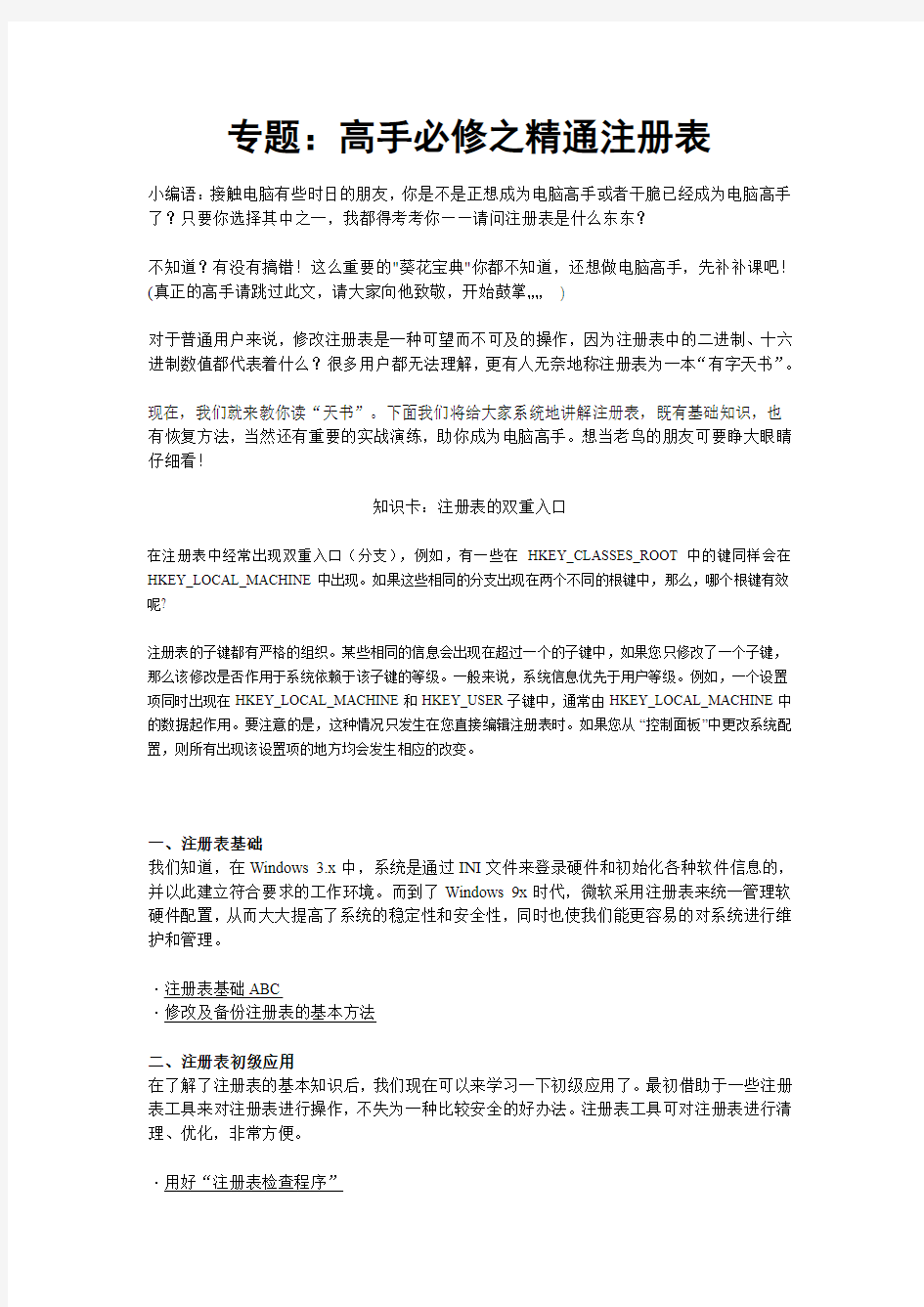
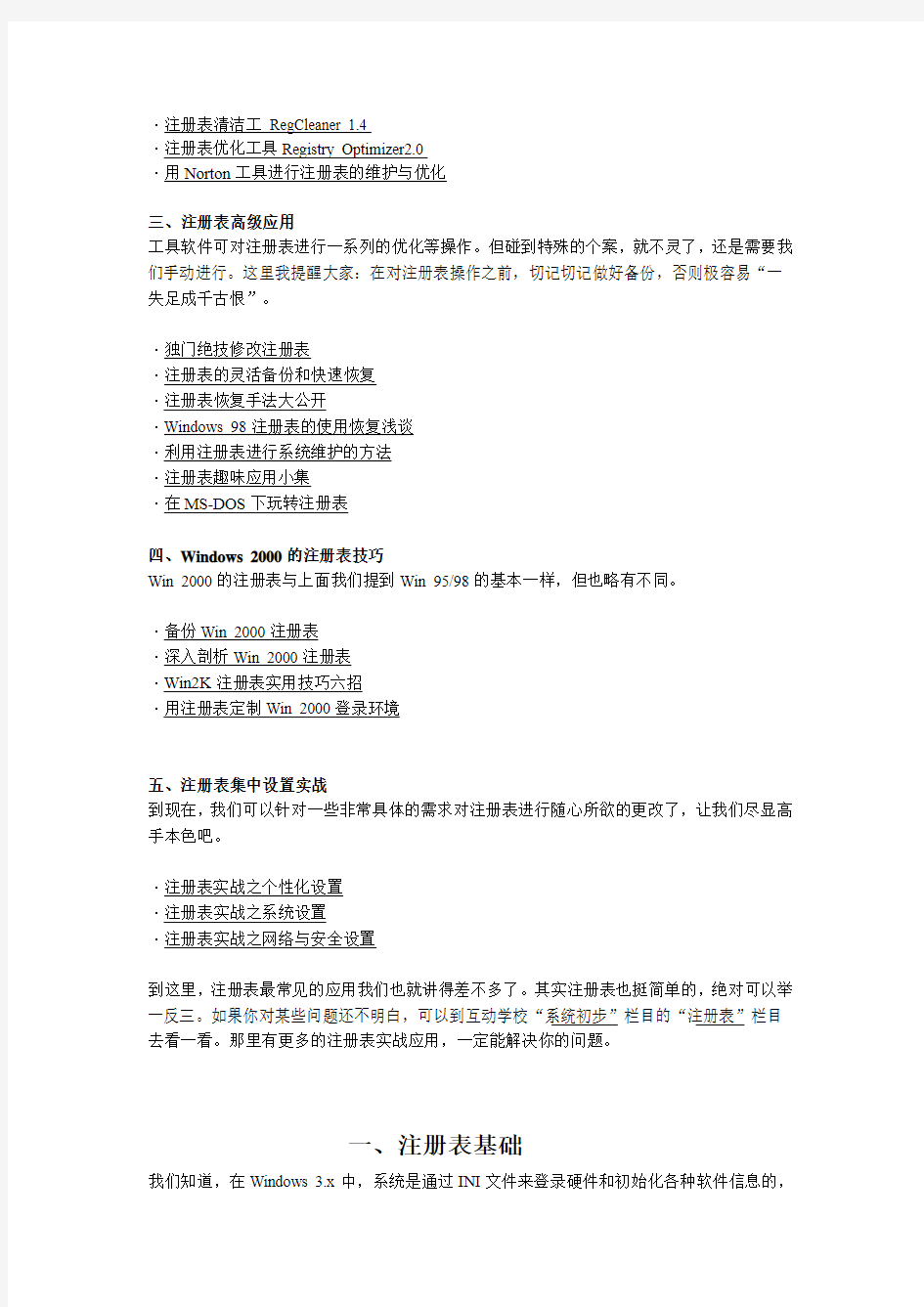
专题:高手必修之精通注册表
小编语:接触电脑有些时日的朋友,你是不是正想成为电脑高手或者干脆已经成为电脑高手了?只要你选择其中之一,我都得考考你——请问注册表是什么东东?
不知道?有没有搞错!这么重要的"葵花宝典"你都不知道,还想做电脑高手,先补补课吧!(真正的高手请跳过此文,请大家向他致敬,开始鼓掌……)
对于普通用户来说,修改注册表是一种可望而不可及的操作,因为注册表中的二进制、十六进制数值都代表着什么?很多用户都无法理解,更有人无奈地称注册表为一本“有字天书”。
现在,我们就来教你读“天书”。下面我们将给大家系统地讲解注册表,既有基础知识,也有恢复方法,当然还有重要的实战演练,助你成为电脑高手。想当老鸟的朋友可要睁大眼睛仔细看!
知识卡:注册表的双重入口
在注册表中经常出现双重入口(分支),例如,有一些在HKEY_CLASSES_ROOT中的键同样会在HKEY_LOCAL_MACHINE中出现。如果这些相同的分支出现在两个不同的根键中,那么,哪个根键有效呢?
注册表的子键都有严格的组织。某些相同的信息会出现在超过一个的子键中,如果您只修改了一个子键,那么该修改是否作用于系统依赖于该子键的等级。一般来说,系统信息优先于用户等级。例如,一个设置项同时出现在HKEY_LOCAL_MACHINE和HKEY_USER子键中,通常由HKEY_LOCAL_MACHINE中的数据起作用。要注意的是,这种情况只发生在您直接编辑注册表时。如果您从“控制面板”中更改系统配置,则所有出现该设置项的地方均会发生相应的改变。
一、注册表基础
我们知道,在Windows 3.x中,系统是通过INI文件来登录硬件和初始化各种软件信息的,并以此建立符合要求的工作环境。而到了Windows 9x时代,微软采用注册表来统一管理软硬件配置,从而大大提高了系统的稳定性和安全性,同时也使我们能更容易的对系统进行维护和管理。
·注册表基础ABC
·修改及备份注册表的基本方法
二、注册表初级应用
在了解了注册表的基本知识后,我们现在可以来学习一下初级应用了。最初借助于一些注册表工具来对注册表进行操作,不失为一种比较安全的好办法。注册表工具可对注册表进行清理、优化,非常方便。
·用好“注册表检查程序”
·注册表清洁工RegCleaner 1.4
·注册表优化工具Registry Optimizer2.0
·用Norton工具进行注册表的维护与优化
三、注册表高级应用
工具软件可对注册表进行一系列的优化等操作。但碰到特殊的个案,就不灵了,还是需要我们手动进行。这里我提醒大家:在对注册表操作之前,切记切记做好备份,否则极容易“一失足成千古恨”。
·独门绝技修改注册表
·注册表的灵活备份和快速恢复
·注册表恢复手法大公开
·Windows 98注册表的使用恢复浅谈
·利用注册表进行系统维护的方法
·注册表趣味应用小集
·在MS-DOS下玩转注册表
四、Windows 2000的注册表技巧
Win 2000的注册表与上面我们提到Win 95/98的基本一样,但也略有不同。
·备份Win 2000注册表
·深入剖析Win 2000注册表
·Win2K注册表实用技巧六招
·用注册表定制Win 2000登录环境
五、注册表集中设置实战
到现在,我们可以针对一些非常具体的需求对注册表进行随心所欲的更改了,让我们尽显高手本色吧。
·注册表实战之个性化设置
·注册表实战之系统设置
·注册表实战之网络与安全设置
到这里,注册表最常见的应用我们也就讲得差不多了。其实注册表也挺简单的,绝对可以举一反三。如果你对某些问题还不明白,可以到互动学校“系统初步”栏目的“注册表”栏目去看一看。那里有更多的注册表实战应用,一定能解决你的问题。
一、注册表基础
我们知道,在Windows 3.x中,系统是通过INI文件来登录硬件和初始化各种软件信息的,
并以此建立符合要求的工作环境。而到了Windows 9x时代,微软采用注册表来统一管理软硬件配置,从而大大提高了系统的稳定性和安全性,同时也使我们能更容易的对系统进行维护和管理。
注册表基础ABC
(袁宁2001年04月29日03:28)
我们知道,在Windows 3.x中,系统是通过INI文件来登录硬件和初始化各种软件信息的,并以此建立符合要求的工作环境。而到了Windows 9x时代,微软采用注册表来统一管理软硬件配置,从而大大提高了系统的稳定性和安全性,同时也使我们能更容易的对系统进行维护和管理。如果你对Windows 9x的启动文件还有些了解,你就会知道像Config.sys,Autoexec.bat,System.ini,Win.ini和Protocol.ini这样的系统配置文件的内容都已经包含在了注册表中。难怪它是那样的脆弱!c 总的来说注册表实际上是一个庞大的数据库,它包含了应用程序和系统软硬件的全部配置信息,初始化信息及其它重要数据。从一般用户的角度看,注册表系统由两部分组成:注册表数据库和注册表编辑器。其中注册表数据库包括两个文件:System.dat和User.dat。前者是用来保存计算机的系统信息,如安装的硬件和设备驱动程序的有关信息等;后者则是用来保存每个用户特有的信息,如桌面设置、墙纸或窗口的颜色设置等。它们一般都放在C盘Windows目录下。同时,微软为了防止注册表文件的损坏,特地准备了两个备份文件System.da0和User.da0(文件类型是.da),也是放在C盘Windows 目录下。另外,在Windows 98中还有一个专门用来储备备份文件的文件夹,即C:\Windows\Bak,你的系统要是出了什么问题,倒是很有必要找找它。相比之下,注册表编辑器是用来对注册表进行各种编辑的工具。你可以在“开始”菜单中点击运行,在运行的对话框中填入“Regedit"即可看到注册表编辑器(如图1)。必要的时候它一定能派上用场,“不信走着瞧!"
还想告诉你的是,如果你在“系统配置实用程序"的启动项里发现ScanRegistry前的小勾没有被去掉的话,那么系统每天会自动调用Scanreg.exe对注册表备份一次,备份后的注册表被打成cab包,放在C:\Windows\sysbckup目录下,文件名为rb00x.cab并且被加上隐藏属性的就是(一般有五个)。
注册表采用“关键字"及其“键值"来描述登录项及其数据。所有的关键字都是以“HKEY"作为前缀开头。关键字可以分为两类:一类是由系统定义的,通常称为“预定义关键字";另一类是由应用程序定义的,安装的应用软件不同,其登录项也就有所区别。下面让我们具体看看系统预定义的六个主关键字(即根键)吧:
(1)HKEY_CLASSES_ROOT:基层类别键,定义了系统中所有已经注册的文件扩展名、文件类型、文件图标等。
(2)HKEY_CURRENT_USER:定义了当前用户的所有权限,实际上就是HKEY_USERS\.Default下面的一部分内容,包含了当前用户的登录信息。
(3)HKEY_LOCAL_MACHINE:定义了本地计算机(相对网络环境而言)的软硬件的全部信息。当系统的配置和设置发生变化时,其下面的登录项也会随之改变。
(4)HKEY_USERS:定义了所有的用户信息,其中部分分支将映射到HKEY_CURRENT_USER关键字中,它的大部分设置都可以通过控制面板来修改。
(5)HKEY_CURRENT_CONFIG:定义了计算机的当前配置情况,如显示器、打印机等可选外部设备及其设置信息等。它实际上也是指向HKEY_LOCAL_MACHINE\Config结构中的某个分支的指针。
(6)HKEY-DYN-4DATA:定义了系统运行中的动态数据,即已发生的事件的有关信息。它不仅包含系统硬件的当前状态,也包含了那些需要更新和检索的数据。系统每次启动时都要创建此关键字。
另外,每个根键再由若干主键组成,键名代表一特定的注册项目,键值可分为字符串值、二进制值和DWORD值,都能用注册表编辑器进行修改(如图2)。
总之,Windows的注册表是控制系统启动、运行的最底层设置,其文件就是System.dat 和User.dat,它们不仅至关重要,而且极其脆弱,理所当然要成为整个系统的重点保护对象。
修改及备份注册表的基本方法
(吴会松2001年04月29日03:28)
直接修改注册表的基本方法
Windows 95利用注册表来管理所有的硬件和软件设置。注册表(Registry)提供了一个统一的数据库,并以分层的形式存储系统和应用程序配置数据。每次启动计算机时都会形成注册表,它的内容是由即插即用事件、机器的设置文件(System.dat)和用户信息(User.dat)以及在某种情况下由网络文件服务器施加的系统策略所组成,是一个存储着计算机配置信息的数据库文件,它取代了原系统所有组件和应用程序之INI文件的使用,实为Windows 95系统的一个管理信息数据库,目前Windows 95所有的系统管理归根结底都是通过注册表项的设置来实现的。因为注册表项繁多且信息可读性差,一旦修改错误,就可能导致系统不能启动,所以一般不主张让用户直接修改注册表。
但对于熟悉注册表项设置的高级用户,如果使用控制面板和策略文件不能达到目的,也就只能采用这种最直接、最全面的处理方法。具体使用方法是把Windows 95安装光盘中\Admin目录下的Regedit. exe(注册表编辑器)文件拷贝到本地硬盘上运行,去掉注册表只读方式,对系统注册表项进行修改,完成后应存盘退出。下次系统启动时,新设置就会生效。
间接修改注册表的简易方法
如果您对注册表不是很了解,就不要贸然使用注册表编辑器直接编辑注册表。可以使用一种“温和”的方法——间接修改注册表,即向注册表中添加表项,可用注册表文本文件(.reg)来完成。
在注册表文本文件的首行必须用命令字符串“REGEDIT”,其作用是通知系统调用regedit来完成注册信息的合并工作。接下来的每一行或代表一个键值的声明或者为注释性的说明信息。
主键及其默认键值的声明格式为:
根键\一级主键\二级主键\......=默认键值
例如,欲在根键HKEY_CLASSES_ROOT的“*”主键下添加一个“压缩”主键,以便通过上下文菜单直接压缩选定的文件,其主键的声明如下:
HKEY_CLASSES_ROOT\*\shell\压缩(&U)\command = C:\dos\arj.exe a Temp$%1 其中,“shell”和“command”都是固定的,不能更改和替换,“shell”指明将要为上下文菜单中添加命令,“command”指明具体的命令行信息。另外还要注意,在等号右边的键值字符串中,如果要指明文件的路径,其中的“\”字符要使用“\\"代替,等号的前后还要添加一个起分隔作用的空格。
凡是用分号开头的行,均为说明信息行,用户可以利用说明行给文件中的命令给予必要的注解,使命令便于理解。
使用任何一个编辑器,编辑生成一个包含一系列主键声明行、说明行的列表,并将文件保存为以“.reg”为扩展名的文本文件,即创建了一个注册表文本文件。
备份注册表的方法
不少安装程序(或你自己直接处理)都可能搞乱你系统的注册表,从而引发不测,所以我
们应该定期地备份user. dat 和system.dat 文件。但目前的资源管理器(或者是DOS来)都不能直接复制这两个文件,我们最好利用专门工具:
在Windows 95 CD-ROM安装盘中有一个可对注册表制作9个备份的程序:Cfgback.exe。使用时,需要先把Cfgback.exe文件从CD-ROM的\Other\Msic\Cfgback文件夹复制到c:\Windows,然后把Cfgb ack.hlp文件复制到c:\Windows\help。想制作备份时,只要双击Cfgbck.exe并遵循其提出的详细指导就行。
二、注册表初级应用
在了解了注册表的基本知识后,我们现在可以来学习一下初级应用了。最初借助于一些注册表工具来对注册表进行操作,不失为一种比较安全的好办法。注册表工具可对注册表进行清理、优化,非常方便。
用好“注册表检查程序”
(作者:胡锦承2000年07月07日14:35)
我们必须采用适当的方法随时对注册表数据库进行备份、以防万一!Windows 98为解决注册表数据库的检查、备份及恢复问题特意增加了一个“注册表检查程序”。该程序可在系统每次启动时自动对注册表数据库进行检查,若正确就进行备份,反之就进行恢复,从而提高了系统的安全性。另外,由于只对注册表数据库做一个备份是非常危险的(我们在日常操作过程中经常会碰到系统和备份同时被破坏的情况,此时用户若只做了一个备份就……)为解决这一问题,“注册表检查程序”又特意提供了可同时对系统制作多个备份的功能,广大用户可利用它同时为系统制作5个不同时间的备份,当一个备份出了问题之后我们还可以使用另外一个备份进行恢复,从而进一步增强了系统的安全性能。除此之外,“注册表检查程序”还具有自动对所作的备份进行压缩、可在DOS状态下对系统进行恢复等功能,实为广大用户在对系统进行备份时的最佳选择!
手工启动“注册表检查程序”
一般来说,Windows 98每次启动时都会自动运行“注册表检查程序”,对注册表数据库进行检查,若正确就自动对当时的注册表数据库作一个备份,否则就对其进行修复,这样就保证了注册表数据库的安全(所有这些步骤都是在后台自动进行的,用户根本没有感觉)。不过在某些情况下(如用户已经人为禁止了“注册表检查程序”的自动运行功能之后),我们仍需要手工启动“注册表检查程序”对系统进行检查,具体步骤为:
第一步:单击“开始”按钮并选择“运行”命令,打开“运行”对话框。
第二步:在运行对话框的“打开”栏中输入“Scanregw”命令。
第三步:单击“确定”按钮,启动“注册表检查程序”。
第四步:此时,“注册表检查程序”会自动对注册表数据库进行检查,如果正确,它就会询问用户是否重新备份注册表数据库,如果有问题,它将建议用户采用上次备份的信息进行恢复,确保Windows 98正常
运行。
需要说明的是,“注册表检查程序”的检查、备份范围并不局限于注册表数据库,它同时还会处理Win.ini 和System.ini等文件以确保Windows 98的安全运行。另外,“注册表检查程序”在备份文件时采用了压缩备份方式,它会将需要备份的文件统统压缩到一个CAB压缩包中,然后再以Rb???.cab为名保存到Windows 98的Sysbackup子目录中(???为CAB压缩包文件的序号),这样既节省了磁盘空间,又提高了备份文件的安全性。
DOS运行“注册表检查程序”
为解决系统被破坏后的还原问题,“注册表检查程序”特意设计成可在安全模式下运行。也就是说即使系统被破坏之后,我们仍可在Windows 98的安全模式下利用“注册表检查程序”对系统进行恢复,从而极大的增强了所作备份的安全性(要知道Windows 98的安全模式可是非常“安全”的哟,一般很少会出现安全模式也无法启动的情况)。当然,有些用户仍然会说,万一系统被破坏到连安全模式也无法启动之后该怎么办呢?别着急,“注册表检查程序”也考虑到了这一点,它在提供Windows版应用程序的同时,还向广大用户提供了DOS版的应用程序,我们可利用它在DOS下对注册表数据库进行检查、备份、还原等操作,这就从根本上解决了备份的还原问题。DOS版“注册表检查程序”的运行步骤为:
第一步:进入Windows 98的MS-DOS状态(注意:这里所说的DOS状态是指DOS 7.1状态,而不是Windows 98内置的32位DOS窗口。)
第二步:切换到Windows 98安装目录的Command子目录中。
第三步:执行“Scanreg”命令,启动DOS版的“注册表检查程序”。
第四步:此时“注册表检查程序”将会显示有关说明信息并提示用户对系统注册表数据库进行检查,我们一般可选择“Start”按钮。
第五步:检查完毕之后,DOS版的“注册表检查程序”会将有关检查结果显示出来,广大用户可根据该结果选择是对系统目前的状态进行备份,还是利用以前的备份信息对系统进行恢复。
第六步:用户若拟对当前系统进行备份,则可选择“Create Backups”选项,此时DOS版的“注册表检查程序”就会对系统的注册表数据库、Win.ini及System.ini等文件进行压缩备份;用户若拟对系统进行恢复则可选择“View Backups”选项,此时“注册表检查程序”就会将用户以前所作备份的时间、备份名列表显示出来,我们只需从中选择某个正确的备份并单击“Restore”按钮,“注册表检查程序”就会对备份文件进行还原、使系统恢复到出事之前的状态,从而满足了用户的需要。
注册表清洁工RegCleaner 1.4
(作者:张学峰2000年07月07日14:35)
注册表中的数据涉及到许多应用程序的注册信息,当你卸载某些应用程序后,也许其注册信息仍然残
留在注册表中,造成注册表中的垃圾越积越多。如果你对注册表并不是十分了解,最好不要贸然删除,可以借助于专业的注册表清理工具来进行此项工作。
RegCleaner便是一个“傻瓜型”的Windows注册表清理工具。程序虽短小,但功能却极为强大,不仅操作简单(只有一个帮助文件和一个清除按钮),而且软件的安装也非常方便,您只需将压缩文件展开到任意目录下,并为其创建一个快捷方式就可以使用了。
使用RegCleaner的好处是:当你执行它后,会将Windows注册表登录的资料以详细的清单形式显示出来,如图所示。内容包括软件名称和出版公司,以及很多有用的软件登录资料等。你可以通过查看这些清单内容,从中辨别出哪些是已卸载软件所遗留下来的资料,确认无误后,选定软件公司名称前面的复选框,然后利用状态栏右则的Remove selectde按钮来清除这些多余的注册表信息。当你清理完这些无用的信息后,你可以使用其它的注册表清理工具来重新整理注册表,从而让你的Windows注册表文件大大的减肥,让你的系统运行的更顺畅。
注册表优化工具Registry Optimizer2.0
(作者:张迎新2000年07月07日14:35)
经过不断的增删程序,Win 95/98注册表中会遗留许多“垃圾”键值,它们会严重影响系统的启动和运行速度。近日笔者在网上发现了一个注册表优化工具Registry Optimizer (ftp://https://www.wendangku.net/doc/032556632.html,/personal/newhua/regop_e.zip),试用后感觉它的“减肥”效果显著(比微软的Regclean强)。现将使用方法介绍如下:
1、使用前先在C盘建立一个文件夹,将光盘share\system\regop_e下的所有文件复制到其中。
2、修改Win 98“MS-DOS方式”属性,目的是加载DOS下的磁盘高速缓存。方法是:用鼠标右击Win 98“开始”→“程序”菜单中的“MS-DOS方式”,在快捷菜单中选“属性”命令。再单击对话框中的“高级”按钮,打开“高级程序设置”。选中对话框中的“MS-DOS方式”和“指定新的MS-DOS配置”两项,完成后单击“配置”按钮,打开“选择MS-DOS配置选项”对话框,仅选中其中的“磁盘高速缓存”,然后依次“确定”退出。
3、使用Win 98“开始”→“程序”→“MS-DOS方式”命令,进入纯DOS环境。打开Registry Optimizer 所在文件夹,键入Reg后回车,即可出现菜单。按“D”键后回车,Registry Optimizer即可开始对注册表进行分析,并生成新的注册表。以上过程有不断增加的百分比表示进度,当显示100%时优化完成。你可以退回C盘根目录,键入“Exit”回车,重新启动电脑回到Win 98GUI界面,此后就可以看到System.dat文件“苗条”了。
使用Registry Optimizer需要注意的是:它只能在纯DOS环境下运行。DOS的磁盘高速缓存也必须加载,否则生成新的注册表比较慢,硬盘的惨叫会使你心痛。另据Registry Optimizer的自述文件介绍,在注册表很大时它的优化可能会失败。
注册表的维护与优化
(作者:袁宁2000年07月07日14:35)
我们在使用电脑的时候,经常会安装或删除应用程序。这些应用程序在注册表中添加的设置通常并不能够被彻底删除,时间长了难免会导致注册表臃肿不堪,甚至伤痕累累,系统速度自然也大受影响。如果你能在此时对注册表来个从里至外的大扫除甚至全方位的治疗,定能让系统有脱胎换骨的感觉。怎样做呢?当然是利用注册表维护与优化软件。这些方便快捷的智能工具用一下你就知道妙处了。
最好的注册表维护与优化工具当然是Norton Utilities提供的Windows Doctor(图1)和Norton Cleansweep 提供的Registry Sweep。前者主攻诊断与修复,后者擅长减肥与优化。对于Windows Doctor,它的优点在于不但提供了对系统注册表错误设置的强大自检功能,而且还能全自动地修复。而Registry Sweep能非常彻底地为你的注册表减肥,将注册表中那些无用的系统垃圾完全清除。让我最感动的是,它们都相当智能,即使你对注册表的维护一无所知,只要一路“Next"下去,就能轻松完成对注册表的修复和优化,完完全全的“傻瓜"。说的这样神乎,你难道没有心动吗?除了诺顿工具之外,Nuts &Bolts中的Registry Wizard也是非常称心的注册表维护的好工具,同样具有修复与减肥功能,清理注册表来又快又好,实在也是体贴周到得很。
图1
当然,如果你不想选择集成式的系统维护工具(即除了优化注册表以外还兼有其他的优化功能),你完全可以使用专门的注册表维护与优化软件。我看最新的超级兔仔注册表优化软件(名字听起来都特酷)RegOpt 就很不错(图2),不仅能够修复Windows 9x中注册表的错误地方,而且能够清除非常多的注册表垃圾,尤其重要的是它还是一款国产软件。这样好的民族精品,你能不支持吗?另外,经典的注册表优化工具RegClean也是上选,凭着微软在操作系统领域中的霸主地位,它的注册表清理工具就值得你信赖。当然实用起来这款软件也确实名不虚传,很多人都是这样说的噢!
图2
总之,现在专门针对Windows注册表进行自动除错、压缩、优化的工具相当多,其中不少凭借其优异的性能逐渐流行了起来,更可贵的是已经有相当一部分工具通过其华丽的界面、方便的向导将软件所涉及到的复杂技术完美地包裹了起来,真正算得上是高智能、“全傻瓜"的工具,追求完美的你不赶紧行动怎么能行?
注册表修改步步高
由于我们经常(甚至每天)要与电脑打交道,有时真希望电脑的界面和设置能发生一些变化,这样也能满足我们张扬的个性。修改注册表就不失为一个很好的方法,适当的修改不仅能让你的系统更富有个性,还能合理配置你的资源,使计算机的软硬件都发挥最大的功效。可能有朋友会问:现在不是有很多修改Windows 9x设置和功能的软件吗,有了它们我们还用修改什么注册表呢?这句话听起来不无道理。的确,目前已经有相当多的软件能非常方便地为你修改系统的设置,像最新的WinBoost 2000 Gold和Windows 9x 修改大师,以及全中文的国产软件Magic Set(超级兔子魔法设置)(图3)与侠客系统修改器,都是功能强大、界面友好的系统增强工具。但需要指出的是,这些软件的原理绝大多数都是通过对注册表的操作而实现对系统的更改,只不过这些工作并不需要你去做,也没让你看到罢了。况且,如果你真要成为电脑高手,怎能不学会对注册表的修改?要知道,随心所欲、纵横系统才是“高手"的英雄本色呀!
图3
一般来说,我们修改注册表时只需要用注册表编辑器Regedit就可以了,但我还是向诸位推荐两款相当强大且安全的修改软件。一个是诺顿极具权威的Norton Registry Editor(图4),另一个是新一代的注册表编辑器Resplendent Registrar(大名鼎鼎的Registrar的换代软件)。它们的功能远非Regedit可比,而且体贴入微,上手更容易。如果你已有了较强的功力,又准备对系统大改一场,它们当为首选。不过,非常可惜的是它们都不是中文的,实在是美中不足。唉!
图4
最后,精选几个用Regedit修改注册表的典型实例,希望能给大家一些有益的启示。不过需要提醒你的是,在你要对注册表“动手动脚"之前,可千万不要忘了备份噢!
1、启动Windows时增加警告标题或问候信息
在Hkey-Local-Machine\Software\Microsoft\Windows\CurrentVersion\Winlogon 下新建两个字符串值,一个是信息框的标题:“LegalNoticeCaption”,它的值不妨设为“请你注意!";另一个自然是信息框的内容了:“LegalNoticeText”=“上机没关系,可不要太久哦,你还有很多事没做呢!"(图5)。这样在你启动系统时,就会有一个信息框提醒你注意上机的时间和效率,不至于玩物丧志。当然,你完全可以输入其他的座右铭或问候语,来个极具个性化的“开场白"。
图5
2、删除开始菜单中不需要的子项
有时当你出于某种原因不再需要开始菜单中的某个子项时,你可以修改注册表将其删除。在HKEY_CURRENT_USER\Software\Microsoft\Windows\CurrentVersion\Policies\Explorer下添加相应的DWORD值,其中可以删除的子项有:收藏夹、文档、控制面板、查找、运行、注销、关闭系统及单击从这里开始的活动图标,相应的键为:“NoFavoritesMenu”、“NoRecentDocsMenu”、“NoSetFolders”、“NoFind”、“NoRun”、“NoLogoff”、“NoClose”及“NoStartBanner”,所有的键值均是“1”为关闭,“0”为激活(即原Windows 默认状况)。另外,HKEY_CURRENT_USER的设置是对应于所有用户的,若要针对当前登录用户,则在HKEY_USERS子树相应的目录下更改即可。
3、隐藏驱动器和禁用任务栏
在必要的时候你甚至可以隐藏某个驱动器以防止别人偷看你的个人隐私或机密文档。在HKEY_CURRENT_USER\Software\Microsoft\Windows\CurrentVersion\Policies\Explorer 下新建二进制串值“NoDrives”。此键值与相应要隐藏的驱动器的关系有:“01 00 00 00”为隐藏A驱,“02 00 00 00”为B驱,“04 00 00 00”为C驱,“05 00 00 00”为D驱,隐藏全部的为“FF FF FF FF”。相同路径下DWORD值为“1”的“NoSetTaskbar"能让他人无法使用你的任务栏。
4、锁定桌面和禁止使用注册表编辑器
当你不希望别人修改你机器上的个人设置时,可直接把桌面锁起来,甚至对别人禁用注册表编辑器Regedit(但千万不要忘了为自己留条后路,储备第二个修改器吧)。在HKEY_CURRENT_USER\Software\Microsoft\Windows\CurrentVersion\Policies\Explorer下加入DWORD值为“1”的“NoSaveSettings”和"NoChangeStartMenu"。此后系统对用户所作修改将不进行保存,也就是说用户对系统所作的一些修改都仅对当次运行有效,重启后就会自动恢复成修改前的状态。在HKEY_CURRENT_USER\Software\Microsoft\Windows\CurrentVersion\Policies下新建一主键“System",就可用一个DWORD值为“1”的“DisableRegistryTools"禁止regedit的使用。
5、取消CD的自动播放功能,或禁止AUTORUN(自动运行)功能但保留CD的自动播放功能
将HKEY_LOCAL_MACHINE\Enum\SCSI\LITEON__CD-ROM_LTN403L__F(这是光驱信息,你的可能跟我不一样)\MF&CHILD0000&PCI&VEN_1106&DEV_0571&SUBSYS_00000000&REV_06&BUS_00&DEV_07&FUNC_01主键下的二进制值“AutoInserNotification"的值设为00.或将HKEY_CLASSES_ROOT\AudioCD\shell下主键“play"的内容删掉即可。
禁止Autorun(自动运行)功能,但保留CD的自动播放可在HKEY_CURRENT_USER\Software\Microsoft\Windows\CurrentVersion\Policies\Explorer 下将串“NoDriveTypeAutoRun”的值改为“bd 00 00 00”。
6、手动控制系统启动时自动加载的运行程序
在HKEY_LOCAL_MACHINE\Software\Microsoft\Windows\CurrentVersion下你能看到关于运行Run的若干主键(图6),它们就是系统启动时被加载的自动运行程序。相对应的Run-当然就是被本人手动禁止的
(还不是为了加快启动速度)。你也完全可以根据不同的情况灵活处理,自己控制自动运行的程序。另外需要提醒你的是,RunServies中的程序是在操作系统启动时就开始加载的,而Run下的程序是Windows初始化后才运行的,所以Runservies中的程序要先于Run中的程序运行,删除它们时一定要多加小心!
图6
7、删除不完全删除的软件讯息
有时我们在直接删除某些文件夹或手动卸载软件时并没有完全将要删除的软件信息清除出系统,这时除了用反安装软件帮你打扫垃圾外,你也可以就用注册表编辑器在HKEY_LOCAL_MACHINE\Software\Microsoft\Windows\CurrentVersion\Uninstall 下删去相应软件的主键。从此再也不怕垃圾污染了!
8、设置关联文件的多路打开
现以BMP文件为例,简述其设置方法,你完全可以举一反三,灵活运用。在HKEY_CLASSES_ROOT\*下单击*新建主键并命名为“Shell”,用右键单击“Shell”再新建一主键并输入自己喜欢的名字,这里以“打开方式"为例。接下来右键单击“打开方式”新建一主键命名为“Command”,编辑“默认”输入“Rundll32.exe Shell32.dll,OpenAs_RunDLL %1”。以后有BMP文件时,用右键点击图标,则会在弹出的菜单中多出一项我们刚建成的“打开方式”,点击它你就会发现用处了。
好了,如果你能将小生例举的这几个修改注册表的经典例子研究清楚,我想你已经接近高手行列了,至少已经是三段有余了。要是你能再接再厉,对注册表来个深层次的研究,说不定明天我就要向你请教了,诸位还是学好了偷着乐吧!
三、注册表高级应用
工具软件可对注册表进行一系列的优化等操作。但碰到特殊的个案,就不灵了,还是需要我们手动进行。这里我提醒大家:在对注册表操作之前,切记切记做好备份,否则极容易“一失足成千古恨”。
独门绝技修改注册表
(姚洪琪2001年04月29日03:28)
对于如何通过修改注册表来改动系统设置已有很多介绍,今天我也来凑个热闹,列出几个不常见的设置方法:
★改变一般图标大小(像素):更改[HKEY-CURRENT-USER\Control Panel\desktop\WindowMetrics] ,令Shell Icon Size=″32″即可。
★改变小图标大小(像素):在[HKEY-CURRENT-USER\Control Panel\desktop\WindowMetrics]中,更改或新建Shell Small Icon Size=″16″即可。
★禁止系统右键弹出菜单:在[HKEY-CURRENT-USER\Software\Microsoft\Windows\CurrentVersion\Policies\Explorer]中,建立键值NoViewContextMenu= 01 00 00 00。
★禁止任务栏右键弹出菜单:在[HKEY-CURRENT-USER\Software\Microsoft\Windows\CurrentVersion\Policies\Explorer]中,新建NoTrayContextMenu=01 00 00 00。
★隐藏[设置]菜单中[控制面板]和[打印机]菜单项:在[HKEY-CURRENT-USER\Software\Microsoft\Windows\CurrentVersion\Policies\Explorer]中,新建键值NoSetFolders=01 00 00 00。
★隐藏[设置]菜单中[任务栏和开始菜单]菜单项:在[HKEY-CURRENT-USER\Software\Microsoft\Windows\CurrentVersion\Policies\Explorer]中,新建键值NoChangeStartMenu=01 00 00 00,NoSetTaskbar=01 00 00 00。
★隐藏[设置]菜单中[文件夹选项...]:在[HKEY-CURRENT-USER\Software\Microsoft\Windows\CurrentVersion\Policies\Explorer]中,新建NoFolderOptions=01 00 00 00。
★隐藏[设置]菜单中[活动桌面]项:在[HKEY-CURRENT-USER\Software\Microsoft\Windows\CurrentVersion\Policies\Explorer]中,新建NoSetActiveDesktop=01 00 00 00。
★隐藏[设置]菜单中[Windows Update]项:在[HKEY-CURRENT-USER\Software\Microsoft\Windows\CurrentVersion\Policies\Explorer]中,新建NoWindowsUpdate=01 00 00 00。
★禁止“文档”记录功能:在[HKEY-CURRENT-USER\Software\Microsoft\Windows\CurrentVersion\Policies\Explorer]中,新建NoRecentDocsHistory=01 00 00 00。
★退出时自动清除文档内容:在[HKEY-CURRENT-USER\Software\Microsoft\Windows\CurrentVersion\Policies\Explorer]中,新建ClearRecentDocsOnExit= 01 00 00 00。
★禁止数据光盘自动运行:在[HKEY-CURRENT-USER\Software\Microsoft\Windows\CurrentVersion\Policies\Explorer]中,新建NoDriveTypeAutoRun=00 00 00 00。
★禁止CD光盘自动运行:在[HKEY-CLASSES-ROOT\AudioCD\shell]中,新建键值@=″ ″
★去除新建快捷方式时自动添加的“快捷方式”字符串:在[HKEY-CURRENT-USER\Software\Microsoft\Windows\CurrentVersion\Explorer]中,令Link=00 00 00 00。
★禁止使用MS-DOS方式:在[HKEY-CURRENT-USER\Software\Microsoft\Windows\CurrentVersion\Policies\WinOldApp]中,建立键值Disabled=01 00 00 00。
★关闭“无反应的应用程序”的等待时间(毫秒):在[HKEY-CURRENT-USER\Control
Panel\desktop]中,新建WaitToKillAppTimeOut=″10000″
★关闭出错应用程序的等待响应时间(毫秒):在[HKEY-CURRENT-USER\Control Panel\desktop]中,新建HungAppTimeout=″10000″。
注册表的灵活备份和快速恢复
(申明生2001年04月29日04:27)
Win 9x中注册表的重要性,众所周知。所以也是为了这个原因,Win 98特别新增加了个小工具——注册表检查器Scanreg.exe(Scanregw)。
在每次开机启动Win 98时Scanreg自动运行,对系统注册表进行检查,并为每个开机日作一次备份,将System.dat、User.dat、System.ini、Win.ini四个文件打包成Cab文件,以rb00?.Cab命名,存放于系统备份文件夹Sysbckup中,默认保存最近的5个备份文档。当检查到注册表出错时,它就用备份进行恢复。平时,若注册表有了问题或不合己意时,我们也可利用它来恢复。
Scanreg的常用命令如下:
Scanreg[/〈选项〉]
选项包括:
/Backup:对注册表以及相关的系统配置文件进行备份。
/Restore:选择一个备件文件进行系统恢复。
/Fix:修复注册表
/Comment=“<评述>”:在做系统备份的时候,将特定的评语和标注文字加入到CAB包中。
/Autoscan:自动扫描注册表,并自动备份(如果已有当天的备份,则不带任何提示)
/Scanonly:扫描注册表,如果有错误则提示,不对注册表进行备份。
/opt:压缩注册表,在每回引导检查时如果有大于500KB的空间,则自动执行。这个命令在运行/Fix时它也将运行。
需要注意的是:由于Windows在运行时注册表是处于打开的状态,所以我们不能对它进行写入的操作,即不能对注册表进行恢复和修复操作。
有了注册表检查器,我们对注册表的维护确实是方便多了。怎么样,你是不是有了点安全感,觉得放心,觉得满意了?
然而在实际使用中,我可没有听任Win 98使用这种作法,而是对注册表的维护采用了一种更为灵活与快速的方法。下面,就请听我细细道来。
灵活备份
我们知道,Win 98的注册表动辄就是几MB,即使是压缩成Cab文件,5个备份文件少说也有2~3MB,无情地吞噬着我们那宝贵的磁盘空间(尤其似我等穷人的小硬盘)。撇开这不说,注册表检查器的默认设置也不够灵活,其表现自然也就差强人意。我们有时可能在很长一段日子里都不对系统作任何更改,有时也可能在一天内多次开机,并对系统或大或小地作点改动。虽说注册表检查器在每次开机都要做一次检查,但它只保留最近5个开机日的备份,所以如果你一天多次开机,照它原先的设置也只是在首次开机的时候进行备份,然而,这首次开机的备份就是完好无瑕的吗?这最近5个开机日的备份又是我们所中意的吗?
为了更加灵活地对我的系统进行维护,我采用如下备份法:
1.取消了注册表检查器的自启动特权,而让它随叫随到,完全听命于我,该出手时才出手。这样做也另有好处,即加快了Win 98的启动速度。
2.安装调试完Win 98和常用应用程序并优化注册表后,运行Scanregw程序,作一个备份文档rb000.cab。这一备份作为最基本的文档资料,一般不动。
3.以后系统每有更动,运行正常确认无误后,即再作一个备份。此次为活动备份,但仅保留1个,即后面的始终替换前面的,为rb001或rb002。
这样,就始终保留2个备份,既节省了一定的磁盘空间,又能合我们的意愿,还缩短了Win 98的启动时间。且恢复时,就在rb000和rb001(或rb002)之间酌情选择,简单明了,省时省力。
快速恢复
当注册表遭到损坏或不合我们的意愿而必须作恢复时,照理似乎又该是让注册表检查器出手的时候了:在纯DOS方式下,键入scanreg/restore,然后依照提示去做。这法子确实省事,你只须作个选择,然后回车就是。但你感觉到了它工作的繁琐费时吗?又是搜索备份让你选择,又是对被替换的注册表作备份,恢复完后还要重新启动,真是烦人。其实,如果我们明白了注册表备份只是个CAB压缩包,我们就可以这样做:
进入纯DOS方式(“关闭系统”→“重新启动计算机并切换至MS-DOS方式”),在C:\WINDOWS下键入:
attrib -s -h -r *.dat
extract/e/y sysbckup\rb00x.cab *.dat
若system.ini与win.ini也要恢复,则将*.dat改成*.*,即:
attrib -s -h -r *.*
extract/e/y sysbckup\rb00x.cab *.*
(其中rb00x中x为未知数,操作时应具体为备份文件名)
完后键入exit或按Ctrl+Alt+Del重新启动Win 98。
就这样,快速吗?
注册表恢复手法大公开
(袁宁2001年04月29日03:28)
众所周知,注册表的损坏不仅会影响计算机的正常运行,严重时甚至能使系统崩溃。因此,注册表的备份与恢复就显得至关重要,这里小生将向大家介绍几乎所有的注册表还原大法以供诸位挑选。
1、98神药Scanreg(强烈推荐)
如果你的系统是Windows 98,那么你可以用它提供的Scanreg.exe进行系统的备份与恢复,其最大优点是简单快速。使用时,你需要将系统引导至实模式下的纯DOS环境,在DOS 提示符下直接键入Scanreg/Backup即可对当前的系统注册表快速备份,当需要恢复时再键入Scanreg/Restore(没有手动备份时,它可将注册表恢复到最后一次启动计算机时的状态,屡试不爽)。如果你忘了备份,那么赶快键入Scanreg/Opt(/Opt是隐藏参数,提示符再次出现后需键入“exit")吧,它也能保你重新恢复系统。需要提醒你的是,你必须进入存放Scanreg 命令的目录才能有效操作,其默认目录是C:\Windows\command.怎么样,是不是特简单,但千万别忘了它可是只伺候98的哟!
2、导出导入法
运行“Regedit"打开注册表编辑器,点击“注册表"的菜单,选中“导出注册表文件",在打开的对话框中输入文件名,保存后即可。你可以看到,对注册表的备份,既可以选择全部,也可以选择分支,十分灵活。当你需要恢复你的注册表时,同理,从备份的路径中“导入注
册表文件"就搞定了。有没有感觉到说不出来的轻松?
3、覆盖还原法
如前所述,微软在系统中为注册表留有备份,在你需要的时候它们就派上了用场。除了用导出导入法覆盖外,还可以手工恢复。具体来说,又可分为两种。先说第一种,利用两个DA T文件恢复。若你已经不能进入Win 98系统时,可以用DOS或Win 98启动盘引导,或者干脆从“DOS Prompt"启动,进入C:\Windows目录下,修改System.dat和User.dat这两个文件的属性后将其删除,再把两个备份文件.da0覆盖到相应的.dat文件上即可。手把手教你做就如图1所示(留一个User.dat没覆盖,你会做吗?)。若你对DOS下的Xcopy命令熟悉,用它也行。当然,如果你还能进入系统,那么直接在Windows下操作不是更容易吗?修改属性,删除源文件,为备份文件改名,一切都如此惬意,看来“高手"的感觉真好!
图1
言归正传说说第二种,即提取Sysbackup中的Rb00x.cab文件。由于Sysbackup是隐含目录,如果你进不了系统,同样需要用Attrib命令去除隐藏属性。当你用Win 98启动盘开机进入DOS后,可利用启动盘中自带的Extract.exe命令将C:\Windows\sysbackup\下的rb00x.cab解压到C:\Windows\,把源文件覆盖以完成对注册表的恢复。你该注意的是rb00x.cab文件一般有5个,尽量选择日期最接近稳定时期的那一个。举一个例子如:A:\>extract/e/l dir C:\Windows C:\Windows\sysbackup\rb004.cab *.*.当然,你也有可能不是用启动盘启动的,那么到C:\Windows\Command\下去找Extract命令吧,同样轻松搞定。至于在Win 98下解压rb00x.cab压缩包,那就更简单了,直接找到你想还原的那个rb00x.cab 文件,双击打开,将四个文件(还有两个系统配置文件)分别解压到C:\Windows\下即可。我建议你用WinZip,这样只要右击CAB文件,选择“解压缩到"就可同时解压四个文件了(如图2)。效率很高哦!
4、光盘救援法
有些时候,我们还可以利用光盘中自带的实用程序紧急恢复注册表。在Windows95/97CD盘的Other\misc\eru下,你能找到eru.exe和erd.exe这两个文件,直接运行,向导就会一步一步地教你怎样做;而在Windows 98 CD盘的Other\misc\cfgback目录下,你可先把Cfgback.hlp文件拷入Help文件夹中,再把Cfgback.exe拷入Windows目录中,最后运行Cfgback.exe就能开始注册表及系统文件的恢复工作了。当你在其他的方法都失灵的时候(这种可能性很小哦)不妨再试试,有道是置之死地而后生啊!
图2
总之,对重要而脆弱的的注册表我们一定要细心呵护,除了经常备份防患未然外,一定还要记得选择最得力的恢复方法,力保系统起死回生哦!
Windows 98注册表的使用恢复浅谈
(黄河清2001年04月29日03:50)
首先说一点,希望在修改注册表前最好先备份它。还有,如不特别提出均为不需重启动直接生效。
在Windows 98的目录下,执行Regedit.exe,启动注册表编辑器。
1、给Windows 98换个名
如果要在Win中所有关于“Windows 98”对话框中出现的不是Windows 98,而是取而代之的MY Windows……或其它有意思的名字。打开HKEY_LOCAL-MACHINE/SOFTWARE/Microsoft/Windows/Current V ersion,选中Version字串,双击将Windows 98换成你希望的名字,无需启动,自动生效。
2、通过“我的电脑”直接启动资源管理器
打开HKEY_CLASS_ROOT/CLSID/{20D04FE0-3AEA-1069-A2D8-08002B30309D}/shell,右击shell,建立新主键,出现“新键#1”,改名为“Open”,再在Open 下建“Command”主键,方法同上。双击“Command”主键下的“默认”字符串,将其键值改为“explorer /e c:\”(其缺省打开路径为“c:\”,要想改变,将“c:\”换为指定的路径名即可)。生效后双击“我的电脑”打开的就不再是“我的电脑”窗口,而是资源管理器了。或者你不想启动资源管理器,则将前一步输入的“explorer /e c:\”改为其他程序名。如“Regedit”。那么双击“我的电脑”打开的就是注册表编辑器了。
3、改变Windows 98的安装路径
打开HKEY-LOCAL-MACHINE\Software\Microsoft\Windows\CurrentVersion\Setup在右边的窗口中找到“SourcePath”,然后将它改为你想要的即可。
4、去掉快捷方式图标上的箭头
Windows 98快捷方式图标上的箭头是个很碍眼的东西,如果你也这么认为,那么让我们去掉它。
HKEY-LOCAL-MACHINE\Software\Classes\lnkfile
HKEY-LOCAL-MACHINE\Software\Classes\piffile
以上两处的键值中都有一个“IsShortCut”的字符串值,删除它,重新启动计算机即可。
5.删除“运行”和“查找”对话框中的文件名
每次从“开始/运行或查找”中键入文件名,都会保存在相应的下拉菜单中,日积月累,增加查看的麻烦,清除它。
打开HKEY_USERS/Default/Software/Microsoft/Windows/Current Version/Explorer/Runmru,在右窗口的“运行……”对话框删除不需要的文件名;打开HKEY_USERS/Default/Software/Microsoft/Windows/CurrnetVersion/Explorer/DOC Find Spec MRU,在右窗口的“查找……”对话框删除不需要的文件名。重启动Windows后生效。
6.让“回收站”换名或从桌面上删除它
在桌面中并不能改名或直接删除“回收站”,可通过注册表修改实现。打开HKEY-CLASSES-ROOT/CLSID/{645FF040-5081-101B-9F08-00AA002F954E}将“默认”字符串的键值由“回收站”变为其它。
打开HKEY_LOCAL_MACHINE/SOFTWARE/Microsoft/Windows/CurrentVersion/Explorer/Desktop /Namespace/{645FF040-5081-101B-9F08-00AA002F954E},右击右边窗口的“默认”字符串,并选“删除”,可删除“回收站”,如要恢复,进行其逆过程,在NameSpace主键下新建名为{645FF040-5081-101B-9F08-00AA002F954E}的主键即可,重新启动后生效。
7.隐藏桌面的所有图标
有时出于某种特别的需要,我们必须隐藏桌面上的图标。
HKEY-CURRENT_USER/Software/Microsoft/Windows/CurrentVersion/Policies/Explorer,右击右窗口空白处选“新建/Dword”,出现“new Value #1”改名为Nodesktop,双击将其键值改为1。恢复时只需将值改为0,或直接删除Nodesktop即可。如果更名为Nosavesettings,双击将其键值改为1,则会使桌面保持在第一次设置时的状态,即锁住桌面。如果更名为Noclose,双击将其键值改为1,则生效后开始菜单无“关闭系统”选项。恢复法同上,重启动后生效。
8.加速阶层式菜单的速度
打开HKEY-CURRENT-USER/ontrol Panel/desktop,单击编辑,选“新增”,选“串值”,命名为MenuShowDelay,双击它,在调整栏设数值1-10,1为最快,重启动Win 98后生效。
9.启动Windows时自动登录用户名及口令
Windows 98启动时允许自动登录而不去输入用户名及口令。
打开HKEY-LOCAL-MACHINE\Software\Microsoft\Windows\Current Version\Winlogon,建一字符串“Default Password”,改其值为缺省用户口令。
而缺省的用户名位置为:HKEY-LOCAL-MACHINE\etwork\Logon,重启动即可。
10.给你的软件增添声音
你可以为单个应用程序增加一些声音。
打开Hkey-Current-User\AppEvents\Schems\Apps “Apps”下面的“.Default”就是每种事件所要发出的声音,对“Apps”单击鼠标右键,选“新建”的“主键”,输入应用程序的名字,不用扩展名。然后再右击你新建的主键,选“新建”的“主键”,输入名字为“Open”。同样,你还可以添加另外一些新事件,包括:
Win10各种注册表小设置,不断更新中...
去除搜索按钮 复制粘贴一下内容,保存为reg文件,双击,确定(注意导入后需要重新启动资源管理器)Windows Registry Editor Version 5.00 [HKEY_CURRENT_USER\Software\Microsoft\Windows\CurrentVersion\ Search] "EnableProactive"=dword:00000000 恢复搜索按钮1.导入如下即可(两个注册表任选其一即可恢复注意导入后需要重新启动资源管理器) Windows Registry Editor Version 5.00 [-HKEY_CURRENT_USER\Software\Microsoft\Windows\CurrentVersion \Search] "EnableProactive"=dword:00000000 2. Windows Registry Editor Version 5.00 [HKEY_CURRENT_USER\Software\Microsoft\Windows\CurrentVersion\ Search] "EnableProactive"=dword:00000001 去除多任务(虚拟桌面)按钮(同一楼,复制粘贴保存为reg文件)
Windows Registry Editor Version 5.00 [HKEY_CURRENT_USER\Software\Microsoft\Windows\CurrentVersion\ Explorer\MultitaskingView\AllUpView] "Enabled"=dword:00000000 恢复多任务按钮 1. Windows Registry Editor Version 5.00 [-HKEY_CURRENT_USER\Software\Microsoft\Windows\CurrentVersion \Explorer\MultitaskingView\AllUpView] "Enabled"=dword:00000000 2. Windows Registry Editor Version 5.00 [HKEY_CURRENT_USER\Software\Microsoft\Windows\CurrentVersion\ Explorer\MultitaskingView\AllUpView] "Enabled"=dword:00000001 预览版更新选择功能,预览版微软锁定了选择权,现提供注册表方法更
永恒之塔注册表修改方案Windows
永恒之塔注册表修改方案W i n d o w s 公司标准化编码 [QQX96QT-XQQB89Q8-NQQJ6Q8-MQM9N]
永恒之塔修改注册表 以下所列出步骤,与网络其他教程大同小异。 1、为永恒之塔建立一个软件策略 依次执行:开始→运行→,如下截图: 接下来,在新的弹窗中,依次点开计算机配置→Windows设置→基于策略的QoS,
选中基于策略的QoS,然后右键新建一个策略,命名为AION,DSCP设为63即可, 第二页设置目录或者程序名字,如下图,其余默认,一直到完成。
2、添加MSMQ功能 依次执行开始→控制面板→程序→打开或关闭Windows功能 然后在如下新的弹窗中,选择MSMQ,并如下截图中对触发器和代理两个选项进行勾选,其他选项可以不用选择,然后点击确定,小等一会儿,然后进行注册表修改。
3、注册表(regedit)修改 开始→运行→ regedit,然后回车 ①键盘延时修改: 依次点击HKEY_CURRENT_USER\Control Panel\Keyboard,设置成如下数值:键盘延时为0,按键重复速度为大于30(普通键盘),需要根据实际情况设置。 ②新增TCPNoDelay: 依次点击展开HKEY_LOCAL_MACHINE\SOFTWARE\Microsoft\MSMQ\Parameters,然后在右侧空白处,点击新建一个QWORD值,命名为TCPNoDelay,并把值设定为1,如下截图:
③新增TcpAckFrequency:依次展开如下目录 HKEY_LOCAL_MACHINE\SYSTEM\CurrentControlSet\services\Tcpip\Parameters\In terfaces,在Interfaces的目录下,找到一个包含自己IP的项,在其右侧新建一个QWORD值,命名为TcpAckFrequency,并设定数值为1,如下截图: ④新增GlobalmaxTcpWindowSize: HKEY_LOCAL_MACHINE\SYSTEM\CurrentControlSet\services\Tcpip\Parameters 依次展开目录,并在其右侧新建一个QWORD值,命名为 GlobalmaxTcpWindowSize,并设定你数值为:256960(十进制)。 综上,建议修改的位置均已列出,类似音频服务删除的修改,不建议操作;添加文件,设定CPU和内存使用率的修改,也不建议操作。若要修改,还请慎行!!!
常用的注册表项目编辑
二、桌面外观的修改实例 1.全面定制“开始”菜单中的图标(适用范围:Windows 9x/Me/NT/2000/XP) “开始”菜单是用户最常使用的,它里面有“程序”、“文档”、“设置”、“搜索”、“帮助”、“运行”和“关机”等几项图标,我们可以通过修改注册表来加以改变。 首先运行注册表编辑器,进入到注册表项HKEY_LOCAL_MACHINE\Software\Microsoft\Windows\CurrentVersion\ Explorer\Shell Icons。如果该注册表项不存在,则创建它。 在该注册表项下创建如下表中罗列的字符串类型的值项,并且修改它们的值为新的图标。(如图表) 重新启动计算机,“开始”菜单中的图标就全部换成了新的图标。 提示:图标可以直接使用可执行文件中的图标。例如“explorer.exe,3”,表示使用explorer.exe文件中的第4个图标。 2.增加和删除“开始”菜单中的项目 一般情况下,“开始”菜单中有“程序”、“文档”、“设置”、“搜索”、“帮助”、“运行”和“关机”这几项。通过修改注册表,我们可以将一些不常用的项
从“开始”菜单中删除。如果有特殊的目的,例如网吧中的计算机可能不想让使用者使用“开始”菜单中的“控制面板”来随意改变计算机的设置,也可以使用此方法。 下表中的值项,都位于注册表项HKEY_CURRENT_USER\Software\Microsoft\Windows\ CurrentVersion\Policies\Explorer中。(如图表) 3.增加和删除桌面的固定项目(适用范围:Windows 9x/Me/NT/2000/XP)一般情况下,桌面上都有“我的电脑”、“网上邻居”、“回收站”、“我的文档”等。通过修改注册表,我们可以不让这些项目显示在桌面上。这对于不希望使用者胡乱操作的场合是有用处的。例如对于网吧中的计算机,就可以将全部的桌面项目隐藏起来,以防止使用者通过“我的电脑”
Win10各种注册表小设置
Win10各种注册表小设置 很多人不适应Win10的新功能,且还有强迫症,讨厌任 务栏的搜索和多任务按钮。现提供屏蔽方法。去除搜索按钮 复制粘贴一下内容,保存为reg文件,双击,确定(注意导 入后需要重新启动资源管理器)Windows Registry Editor Version CurrentVersion\Search]"EnableProactive"=dword:00000000如何你想恢复,导入如下即可(两个注册表任选其一即可恢复 注意导入后需要重新启动资源管理器)Windows Registry Editor Version CurrentVersion\Search]"EnableProactive"=dword:00000000或者导入Windows Registry Editor Version CurrentVersion\Search]"EnableProactive"=dword:00000001去除多任务(虚拟桌面)按钮(同一楼,复制粘贴保存为reg 文件)Windows Registry Editor Version CurrentVersion\Explorer\MultitaskingView\AllUpView]"Enable d"=dword:00000000恢复多任务按钮Windows Registry Editor
Version CurrentVersion\Explorer\MultitaskingView\AllUpView]"Enable d"=dword:00000000或者Windows Registry Editor Version CurrentVersion\Explorer\MultitaskingView\AllUpView]"Enable d"=dword:00000001预览版更新选择功能,预览版微软锁定 了选择权,现提供注册表方法更改从不检查更新(不推 荐)Windows Registry Editor Version 5.00[HKEY_LOCAL_MACHINE\SOFTWARE\Microsoft\Win dows\CurrentVersion\WindowsUpdate\Auto Update]"AUOptions"=dword:00000001检查更新,但是让我选择是否下载和安装更新Windows Registry Editor Version 5.00[HKEY_LOCAL_MACHINE\SOFTWARE\Microsoft\Win dows\CurrentVersion\WindowsUpdate\Auto Update]"AUOptions"=dword:00000002下载更新,但是让我选择是否安装更新Windows Registry Editor Version 5.00[HKEY_LOCAL_MACHINE\SOFTWARE\Microsoft\Win dows\CurrentVersion\WindowsUpdate\Auto Update]"AUOptions"=dword:00000003自动安装更新(推荐)Windows Registry Editor Version 5.00[HKEY_LOCAL_MACHINE\SOFTWARE\Microsoft\Win
永恒之塔注册表修改方案_Windows7_x64
永恒之塔修改注册表 以下所列出步骤,与网络其他教程大同小异。 1、为永恒之塔建立一个软件策略 依次执行:开始→运行→ gpedit.msc,如下截图: 接下来,在新的弹窗中,依次点开计算机配置→Windows设置→基于策略的QoS,
选中基于策略的QoS,然后右键新建一个策略,命名为AION,DSCP设为63即可, 第二页设置目录或者程序名字,如下图,其余默认,一直到完成。 2、添加MSMQ功能 依次执行开始→控制面板→程序→打开或关闭Windows功能 然后在如下新的弹窗中,选择MSMQ,并如下截图中对触发器和代理两个选项进行勾选,
其他选项可以不用选择,然后点击确定,小等一会儿,然后进行注册表修改。 3、注册表(regedit)修改 开始→运行→ regedit,然后回车 ①键盘延时修改: 依次点击HKEY_CURRENT_USER\Control Panel\Keyboard,设置成如下数值:键盘延时为0,按键重复速度为大于30(普通键盘),需要根据实际情况设置。
②新增TCPNoDelay: 依次点击展开HKEY_LOCAL_MACHINE\SOFTWARE\Microsoft\MSMQ\Parameters,然后在右侧空白处,点击新建一个QWORD值,命名为TCPNoDelay,并把值设定为1,如下截图: ③新增TcpAckFrequency:依次展开如下目录 HKEY_LOCAL_MACHINE\SYSTEM\CurrentControlSet\services\Tcpip\Parameters\In terfaces,在Interfaces的目录下,找到一个包含自己IP的项,在其右侧新建一个QWORD值,命名为TcpAckFrequency,并设定数值为1,如下截图: ④新增GlobalmaxTcpWindowSize: HKEY_LOCAL_MACHINE\SYSTEM\CurrentControlSet\services\Tcpip\Parameters 依次展开目录,并在其右侧新建一个QWORD值,命名为GlobalmaxTcpWindowSize,并设定你数值为:256960(十进制)。 综上,建议修改的位置均已列出,类似音频服务删除的修改,不建议操作;添加文件,设定CPU和内存使用率的修改,也不建议操作。若要修改,还请慎行!!!
部分单机游戏的注册表项目
部分单机游戏的注册表项目,方便重装系统的朋友们导入,解决重新下载、安装游戏的烦恼-------------------------------------------------------------------------------- windsage2007-10-25 16:41 ; 战地2注册表 RegWrite ('HKEY_LOCAL_MACHINE\SOFTWARE\Electronic Arts\EA Games\Battlefield 2',"Language","REG_SZ","Chinese") RegWrite ('HKEY_LOCAL_MACHINE\SOFTWARE\Electronic Arts\EA Games\Battlefield 2',"Locale","REG_SZ","zh_TW") RegWrite ('HKEY_LOCAL_MACHINE\SOFTWARE\Electronic Arts\EA Games\Battlefield 2',"InstallDir","REG_SZ",$GamePath&"Battlefield 2") RegWrite ('HKEY_LOCAL_MACHINE\SOFTWARE\Electronic Arts\EA Games\Battlefield 2\ergc',"","REG_SZ","6YPXFR7MQBCGY6267RLD") RegWrite ('HKEY_LOCAL_MACHINE\SOFTWARE\Electronic Arts\EA Games\Battlefield 2\wdc',"","REG_SZ","false") ; CS1.5注册表 RegWrite ('HKEY_CURRENT_USER\Software\Valve\CounterStrike\Settings',"Key","REG_SZ","401205 2616264") ; CS1.6注册表 RegWrite ('HKEY_CURRENT_USER\Software\Valve\Half-Life\Settings',"ValveKey","REG_SZ","5RP2E-EPH3K-BR3LG-KMGTE-FN8PY") RegWrite ('HKEY_CURRENT_USER\Software\Valve\Steam',"Language","REG_SZ","schinese") RegWrite ('HKEY_CURRENT_USER\Software\Valve\Steam',"Skin","REG_SZ","") RegWrite ('HKEY_CURRENT_USER\Software\Valve\Steam',"Rate","REG_SZ","") ; 实况足球8注册表 RegWrite ('HKEY_LOCAL_MACHINE\SOFTWARE\KONAMIWE8IU\WE8IU',"lang_e","REG_DWORD",' 0') RegWrite ('HKEY_LOCAL_MACHINE\SOFTWARE\KONAMIWE8IU\WE8IU',"lang_f","REG_DWORD",'0 ') RegWrite ('HKEY_LOCAL_MACHINE\SOFTWARE\KONAMIWE8IU\WE8IU',"lang_g","REG_DWORD",' 0') RegWrite ('HKEY_LOCAL_MACHINE\SOFTWARE\KONAMIWE8IU\WE8IU',"lang_i","REG_DWORD",'0') RegWrite ('HKEY_LOCAL_MACHINE\SOFTWARE\KONAMIWE8IU\WE8IU',"lang_s","REG_DWORD",'1
怎样修改系统注册表
修改系统注册表(转载) 修改系统注册表(转载) Windows 98 注册表的应用 Windows 98注册表(Registry)是一个巨大的数据库,它包含了Windows 98 中软件和硬件的有关配置信息,是Windows 98 成功启动和正常使用不可缺少的初始化文件。一般情况下,普通用户无需与注册表打交道。但是运用本文所介绍的方法小心地使用注册表,却能给用户带来诸多方便。 1.确定文件的类型注册表中含有计算机中所有文件栏名与应用程序的关联记录,当不能确定某一文件类型时,可以请注册表帮忙。具体步骤为:(1)使用“开始”菜单的“运行”命令,启动Regedit 程序,打开注册表(Regedit 程序在Windows 目录下);(2)单击HKEY-CLASSES-ROOT 前面的加号,打开HKEY-CLASSES-ROOT 分支;(3)滚屏找到不认识的那个栏名,单击其文件夹图标,打开文件夹。同时,登记库右边的窗口将显示有关该文件的信息,主要是与之相关的程序,根据与之相关的程序我们可以确定文件的类型。 2.查看已安装的设备驱动程序在Windows 3.x中,我们可以用Notepad或Sysedit等编辑器打开SYSTEM.INI来查看已安装的设备驱动程序,但在Windows 98中尽管也有SYSTEM.INI 文件,但从该文件中我们只能查看到16 位的驱动程序。要了解32位的驱动程序安装情况,就必须利用注册表。打开注册表,查看下面这个子关键词窗口,可以获知计算机中已安装的设备驱动程序:
HKEY-LOCAL-MACHINE 3?在开始”菜单上创建控制面板”(Control Panel)文件夹(1)右键单击任务栏上的“开始”按钮,弹出快捷菜单。(2)单击“资源管理器”。(3)单击“文件”菜单的“新建文件夹”命令。(4)输入如下长文件名:Control Panel.21 EC2020-3AEA-1069-A2DD-08001B30309D 并回车。其中的串值来自于注册表中的一项,它告诉Windows 98,该项是一个特殊的“开始”菜单值,它在开始采单上显示“ControlPanel"。(5)关闭资源管理器”,再一次显示开始”菜单,发现“ControlPanel'文件夹已添加到其顶部,我们可以从中快捷地访问控制面板中的各项内容。 4.从快捷图标中删去小箭头为一个应用程序创建快捷方式后,其图标的左下方都有一个向上的箭头。我们可以通过修改注册表使这个小箭头消失。(1)运行Regedit,打开注册表;(2)滚屏找到“ HKEYCLASSES-ROO”关键词,选中“Inkfile和“Piffile的”“lsShortCu项;(3)打开菜单中的编辑”菜单,单击“删除”命令,将选中的项删除;(4)关闭注册表,重新启动Windows 98。你 会发现令人讨厌的小箭头已不复存在。 5.加速桌面下级菜单的显示我们打开“开始”菜单,指向“程序”项时,会发现其下级菜单显示有些“迟钝”。通过下面的修改可以加速其显示速度:(1)运行Regedit,打开注册表;(2)滚屏找到HKEY-CURRENT-USERPanel分支, 在右边窗口空白处单击鼠标右键,然后从弹出的快捷菜单中选择“新建” “串值”(String value),输入“ MenuShowDela”后回车,创建此键值;(3)在 “ MenuShowDelayt单击鼠标右键并选择修改”(Modify ),在键值数据(value
分享一个批量搜索、删除注册表垃圾的工具-RegScanner-yeyucc
分享一个批量搜索、删除注册表垃圾的工具-RegScanner-yeyucc RegScanner v1.56 汉化版 相比Windows的RegEdit注册表编辑器的优势: RegScanner能一次性显示整个搜索结果,所以不需要为查找下一值而按F3键. 除了像RegEdit一样提供了标准字串搜索外,RegScanner还可以通过数据长度,数值类型(REG_SZ,REG_DWORD等),以及注册键的修改日期来查找注册表值. RegScanner还可以进行区分大小写的搜索. RegScanner可以在进行注册表搜索时显示当前扫描的注册表键,而不像RegEdit一样仅仅显示一个"正在搜索注册表"对话框. 以下是软件运行界面:
下载地址:regscanner.zip(145.85 KB, 下载次数: 0) 百度云盘:链接:https://www.wendangku.net/doc/032556632.html,/s/1jGf8Otg密码:6rhn 转载请注明出处:本帖地址:https://www.wendangku.net/doc/032556632.html,/thread-66-1-1.html 更多好软件尽在烨宇CC https://www.wendangku.net/doc/032556632.html, 标题: 分享一个批量搜索、删除注册表垃圾的工具-RegScanner-yeyucc 关键字:注册表管理工具,注册表批量删除工具,注册表批量查找,win7注册表管理,烨宇CC,yeyucc,系统管理软件,系统优化 描述:想一次性搜索出所有的键值?想批量删除搜索的结果?看看这个吧!相比Windows的RegEdit注册表编辑器的优势: RegScanner能一次性显示整个搜索结果,所以不需要为查找下一值而按F3键. 除了像RegEdit一样提供了标准字串搜索外,RegScanner还可以通过数据长度,数值类型(REG_SZ,REG_DWORD等),以及注册键的修改日期来查找注册表值. RegScanner还可以进行区分大小写的搜索.
WINDOWS 注册表---注册表数据结构(一)
注册表数据结构(一) 使用注册表编辑器之前,首先得了解注册表的数据结构,例如注册表的显示方式、主键与子键、键值项数据的类型等等。 注册表显示方式 在Windows系统中,注册表是采用“关键字”及其“键值”来描述登录项及其数据的。所有的关键字都是以“HKEY”作为前缀开头。实际上,“关键字”是一个句柄。这种约定使得系统及应用程序的开发人员,可以在使用注册表中的API函数时把它用于应用程序的开发中。为此,Windows提供了若干API函数,以便在开发 for Windows 应用程序时添加、修改、查询和删除注册表的登录项。 在注册表中,关键字可以分为两类:一类是由系统定义的,一般都称为“预定义关键字”;另一类是由应用程序定义的,由于安装的应用软件不同,其登录项也就不同。在Windows系统中,打开注册表编辑器,可以看到注册表中的关键字,如图: 注册表通过主关键字(最上层的为“根键”,例如下图中的HKEY_CURRENT_USERS就是一个根键,标题栏上也有显示)和子键来管理各种信息,下图中的“Keyboard Layout”是一个主键,展开后就可以看到它里面的子键。注册表中的所有信息是以各种形式的“键值项数据”保存下来,如下图中的键值项Attributes的数据为“REG_DWORD:0”。其中“REG_DWORD”是该键值的数据类型;“0”是代表该键值被赋予的数值。
在注册表的左边窗口中,所有的数据都是通过一种树状结构,以键和子键的方式组织起来,十分类似于资源管理器内的目录结构,如下图。每个键都包含有一组特定的信息,每个键的键名都是与它所包含的信息相关的(注册表内是以英文的方式出现,比如‘Control Panel’表示的是控制面板内的一些内容)。 如果这个键包含子键,则在注册表编辑器窗口的左边出现一个“+”号,用来表示在这个文件夹内还有好多内容。如果这个文件夹被用户打开了,那么“+”号就变为“-”号,与我们使用资源管理器的方法是一样的,如图:
永恒之塔XP和WIN7修改注册表
[资料]Win7系统下最大限度降低PING值(图可显示了) 整理了一下,发一篇比较全面、完整的修改方法. 可能在原来修改上改善不大,但是能保证最优化的网络环境来玩永恒 根据每个人网络环境不同,有些方法可以选择性的用一用 希望以下方法能帮助到大家! 改了后还有问题请pm我。。尽量给大家解答 本人装win7 64位后,延迟在400ms-500ms不等 按如下方法修改过注册表、组策略等后降低到90ms-150ms不等和xp系统一样的延迟而且装了win7 64位系统后要塞战不掉线了 第一步:开启Microsoft Message Queue (MSMQ)服务步骤: 1、控制面板: 2、程序: 3、打开或关闭Windows功能 4、找到MSMQ服务器,勾选,确定安装,重新启动 第二步:修改网络延迟 1.按下开始,在搜索框中 输入"regedit"按确定,打开注册表编辑器。 2.在注册表编辑器里寻找下面字串内的位置 [HKEY_LOCAL_MACHINE/SOFTWARE/Microsoft/MSMQ/Parameters] 按右键修改TCPNoDelay的REG_DWORD(64位系统下是REG_QWORD)值输入数值为1,如果没有请自行新增名为TCPNoDelay的REG_DWORD(REG_QWORD)值。
找到文件夹位置,然后再右边修改相应的值 3.查找以下的位置[HKEY_LOCAL_MACHINE/SYSTEM/CurrentControlSet/Services/ Tcpip/Parameters/Interfaces/] 在该文件夹下面,查找与你相应ip的项目
命令编写注册表文件修改注册表项
命令编写注册表文件修改注册表项 2009年03月29日星期日 13:28 命令编写注册表文件修改注册表项 1、何谓REG文件 REG文件实际上是一种注册表脚本文件,双击REG文件即可将其中的数据导入到注册表中。利用REG文件我们可以直接对注册表进行任何修改操作,它对注册表的操作可以不受注册表编辑器被禁用的限制,因此功能更为强大、灵活,另外,由于REG文件可以用任何文本文件编辑工具(例如记事本)进行修改,因此通过它对注册表数据进行修改后,如果发生错误,还可以通过改回REG文件中的数据后再导入,从而实现恢复操作,因此它又较之直接用注册表编辑器修改更安全,所以熟练掌握REG文件的运用,有时可以起到事半功倍、意想不到的效果。 2、创建REG文件 REG文件的创建是非常简单的,可以通过任何一个文本文件编辑工具来实现。我们就以创建一个可以解除注册表禁用限制的REG文件restore.reg为例来介绍一下具体过程。 打开记事本,在记事本文件中输入以下内容: REGEDIT4 空一行 [HKEY_CURRENT_USER\Software\Microsoft\Windows\CurrentVersion\Policies\System]"DisableRegistryTools"=dword : 00000000 保存此文件,在打开的“另存为”对话框中选择好保存路径,再单击“保存类型”中的下拉箭头选择“所有文件”(一定要选择此步,不然保存后的文件会自动加上TXT的扩展名),然后在“文件名”中输入“restore.reg”后按“保存”按钮。以后你就可以通过双击这个 restore.reg来直接解除禁用注册表的限制。 3、对REG文件进行修改 我们在利用REG文件对注册表进行操作时,要操作的对象有两种:一种是对主键进行操作,一种是对主键下的键值项目进行操作。对主键的操作有添加、删除两种,而对键值项目的操作则分为添加、修改和删除三种。下面我们就一个一个来实现。 1、对主键的操作 (1)添加主键 要想利用REG文件在注册表中添加一个主键是非常方便的,只需要在文件体部分直接以“[ ]”的形式写上要添加的主键路径即可。 例如:在HKEY_LOCAL_MACHINE\Software主键下添加一个名称为“软件工作室”的主键,内容如下: REGEDIT4 空一行 [HKEY_LOCAL_MACHINE\Software\软件工作室] (2)删除主键 要用REG文件在注册表中删除一个主键,在文件体部分“[ ]”括起来的主键路径前面加上一个“-”符号即可,删除主键操作将会一并删除该主键下的所有子键及其键值项目,所以这是个比较危险的命令,使用要十分注意。例如要删除我们刚才添加的那个主键,内容如下:REGEDIT4 空一行 [-HKEY_LOCAL_MACHINE\Software\软件工作室]
注册表修改大全
1、在开始/设置/屏幕里出现竖屏/横屏的手动调节菜单 HKLM\System\GD\Rotation\HideOrientationUI 键值从"1"改为"0" 2、垂直滚动条变粗点(避免误操作) HKEY_LOCAL_MACHINE\System\GWE cyHScr改为15 3、来电时,将显示屏朝下关断铃声 HKEY_LOCAL_MACHONE\Software\HTC\PHONE中,FaceDownMuteRing 的键值改为"1" 4. 关掉开机动画和声音 HKEY_LOCAL_MACHONE\Software\HTC\HTCAnimation中"StartupGif"和"StartupWav"两个键改成其它名字; [这个方法我感觉是只是不显示不美观,但仍有停留时间,我喜欢在设备配置的待机界面将微软和运营商的待机界面显示时间由30000改为10000] 5、关闭“短信已发送”的提示信息 HKEY_LOCAL_MACHINE/SOFTWARE/icrosoft/Inbox 底下新建一个叫做Settings的项然后增加名字为SMSNoSentMsg 的Dword值,值设定为1 [另一种方法:在系统配置的信息设置中,将SMS已发送提示由“启用”改为“禁用”]
6、内存卡改名 HKEY_LOCAL_MACHONE\system\storagemanager\profiles Folder值由“存储卡”改为英文名“Storage Card”,或相反 7、防止通话时屏幕自动关闭 HKLM\Drivers\BuiltIn\RIL\EnableFastDormantDisplayDuringCall 键值设为"0" HKCU\ControlPanel\Phone Sleep置为"0" [第一次起作用,后来装了其它的通话录音软件就不行了] 8、调整屏幕灵敏度 HKLM\Drivers\TouchPanel\PressureThreshold 键值改为"240"(十进制,缺省值为"39") 9、更改TouchFLO 3D首页和主页左右软键功能 [网上介绍的注册表修改太复杂了,完全可用“KeySwop 0.4.1 左右软键设置工具”的软件修改更为方便] 10、新接收短信唤醒 HKLM\Drivers\BuiltIn\RIL DisableSMSWakeUpEvent的键值缺省值为"1",改为"0";
注册表脚本编程入门
注册表脚本编程入门 本小时我们将对注册表脚本文件进行比较深入的学习。注册表脚本文件——即.reg文件的重要性不仅在于可以用于备份注册表设置,还可以用来改变注册表设置而无需打开注册表编辑器,这在解决某些问题时具有独特的优势和便利性。 注册表脚本是什么? 在计算机日常维护中,为了防患于未然,我们需要对注册表进行导出备份;在导出时选择文件保存类型时会看到*.Reg文件,如图22-1所示,这个文件就是注册表脚本文件的格式。 图22-1导出注册表文件图22-2通过快捷菜单编辑 该.Reg文件可以通过记事本或其它文本编辑器打开并进行编辑,比如右击某个.Reg文件,在右键菜单中会出现图22-2所示的菜单。 在右键快捷菜单中,选择“编辑”命令就可以打开默认的脚本编辑软件(在Windows中都是记事本)来对脚本进行编辑,当然我们也可以选择其它的文本编辑软件来进行脚本编辑,不过需要在“资源管理器”的“工具→文件夹选项”来设置。打开“文件夹选项”窗口,选择“文件类型”选项,在其中找到“REG 注册表项”,再单击“高级”按钮,进入图22-3所示的窗口。 图22-3修改REG文件默认设置项目图22-4编辑REG文件类型的操作 双击“edit”或选择“编辑”按钮就可以对打开该文件对应的应用程序进行修改,我们可以通过“浏览”按钮来选择其它关联应用程序,如图22-4所示,比如用于编辑.Reg文件默认的是程序(记事本),这里我们就可以在“用于执行操作的应用程序”中更改。 当注册表或系统出现问题的时候,就可以通过注册表的导入功能将.Reg文件导入注册表,这样可以实现恢复注册表的目的。或者,直接运行.Reg文件安装到注册表中去,之后会弹出安装提示框,如图22-5所示,选择“是”按钮就可以将这些内容添加到注册表中。 图22-5安装.Reg文件 说了这么多,那么到底什么是注册表脚本呢?其实就是上面我们反复提到的.Reg文件,简单地讲,注册表脚本就是以.Reg为扩展名的可以对注册表进行操作的脚本文件。我们可以利用该.Reg文件直接对注册表进行各种修改操作,而且对注册表的操作不会受到注册表编辑器被锁定或禁用的限制。 如何编写注册表脚本? 首先我们得了解一下注册表文件的格式,跟其它一些脚本语言一样,注册表脚本在编写的时候需要遵循一定的格式,如果格式不正确,在使用这些脚本的时候会出现一些意想不到的问题。要遵循的格式是指我们在修改或自己创建一个注册表脚本文件的时候应该注意的问题。当然如果是用注册表编辑器(Regedit)导出的.Reg脚本文件是没有任何格式问题的。 下面让我们来看一段注册表脚本文件: ----------------------------------------------------------- REGEDIT4 ;一个注册表脚本文件 [HKEY_LOCAL_MACHINE\SOFTWARE\ACD Systems\ACDSee\50] @="默认值" "CompanyID"="" "LicenseNumber"="581 076 451 038 881 441" "UserName"="User007" ----------------------------------------------------------- 在上面的脚本文件中, 第一行的“REGEDIT4”是用来标明注册表脚本文件的文件格式类型,是必须的部分,该格式可以广泛应用于Windows 9X/.NT4/2000/XP中;另外有一种名为“Windows Registry Editor Version 5.00”的文件格式,它仅被用于Windows 2000和Windows XP中。这里建议大家使用REGEDIT4格式。在REGEDIT4之后的部分就是注册表脚本文件的正文部分。
windows注册表详解
作者: DesertFlower 时间: 2005-8-25 01:32 标题: windows注册表详解 no1chengl 注册表对有的人还是比较陌生的,因为现在第三方软件太多了,如优化大师、魔法兔子等等,但个人觉得改善系统的第三方软件还不够完善,如果初级用户使用不当,会出现严重的后果,所以提供这篇文章,希望大家多多学习,本人能力有限,还希望大家多提宝贵意见: 一、注册表的由来 PC机及其操作系统的一个特点就是允许用户按照自己的要求对计算机系统的硬件和软件进行各种各样的配置。早期的图形操作系统,如Win3.x中,对软硬件工作环境的配置是通过对扩展名为.ini的文件进行修改来完成的,但INI文件管理起来很不方便,因为每种设备或应用程序都得有自己的INI文件,并且在网络上难以实现远程访问。 为了克服上述这些问题,在Windows 95及其后继版本中,采用了一种叫做“注册表”的数据库来统一进行管理,将各种信息资源集中起来并存储各种配置信息。按照这一原则,Windows各版本中都采用了将应用程序和计算机系统全部配置信息容纳在一起的注册表,用来管理应用程序和文件的关联、硬件设备说明、状态属性以及各种状态信息和数据等。 与INI文件不同的是: 1.注册表采用了二进制形式登录数据; 2.注册表支持子键,各级子关键字都有自己的“键值”; 3.注册表中的键值项可以包含可执行代码,而不是简单的字串; 4.在同一台计算机上,注册表可以存储多个用户的特性。 注册表的特点有: 1.注册表允许对硬件、系统参数、应用程序和设备驱动程序进行跟踪配置,这使得修改某些设置后不用重新启动成为可能。 2.注册表中登录的硬件部分数据可以支持高版本Windows的即插即用特性。当Windows检测到机器上的新设备时,就把有关数据保存到注册表中,另外,还可以避免新设备与原有设备之间的资源冲突。 3.管理人员和用户通过注册表可以在网络上检查系统的配置和设置,使得远程管理得以实现。 二、使用注册表 1.大家可以在开始菜单中的运行里输入regedit 2.也可以在DOS下输入regedit 三、注册表根键说明 hkey_classes_root 包含注册的所有OLE信息和文档类型,是从hkey_local_machine\software\classes复制的。 hkey_current_user 包含登录的用户配置信息,是从hkey_users\当前用户子树复制的。 hkey_local_machine 包含本机的配置信息。其中config子树是显示器打印机信息;enum子树是即插即用设备信息;system子树是设备驱动程序和服务参数的控制集合;software子树是应用程序专用设置。 hkey_users 所有登录用户信息。 hkey_current_config 包含常被用户改变的部分硬件软件配置,如字体设置、显示器类型、打
Win7 64位安装及游戏Ping值降低方法
首先是系统和安装的工具: ①Win7 64位简体中文旗舰版集成SP1 3.18GB(BT种子):(你可以自己去网上搜索下载或者买盗版克隆的光碟,不过我还是建议下我这个吧!因为这个是"完全纯净官方原版",装完后桌面只有1个回收站) Windows 7 Ultimate with Service Pack 1 (x64)- DVD (Chinese-Simplified) 下载地址:https://www.wendangku.net/doc/032556632.html,/file/f11178dd9a(BT种子) ②nt6 hdd installer v2.8.1 407KB: 这个是硬盘装Win7的一个工具(硬盘装系统,没刻录机,没光驱的福音!) 下载地址:https://www.wendangku.net/doc/032556632.html,/file/f1b6ef0e09 ③Oem7 终结版F7 881KB: 这是装完系统最后激活系统用的,激活完和正版系统无区别 下载地址:https://www.wendangku.net/doc/032556632.html,/file/f17d0b4ac9 以上的3个文件都下好,接下来就是开始安装咯,请看多两3次才动手喔,其实也很简单的,所以才叫你看2-3次而已。 win7硬盘安装过程图解: 1.首先,将WIN7的安装包解压出来,用winrar、winzip、7Z、好压、软碟通等等都可以解压,一般情况下,你下载的都是ISO格式的镜像,解压出来后会有下图这样的文件。 2.将这些文件复制到一个非系统盘的根目录下,系统盘大多数都是C盘,而根目录就是某个磁盘,比如D盘双击后进去的界面,一定不要放到文件夹里!!另外再把nt6 hdd installer v2.8.1这个硬盘装Win7的工具也放进去,可以对照一下,是否有这些文件。
常用注册表命令大全
常用注册表命令大全 开始菜单及相关设置》 [HKEY_CURRENT_USER\Software\Microsoft\Windows\CurrentV ersion\Policies\Explorer] "NoRecentDocsMenu"=dword:00000001(隐藏开始->文档菜单)"NoRecentDocsHistory"=dword:00000001(禁止将打开的文档存入历史记录)"ClearRecentDocsOnExit"=dword:00000001(退出系统自动清除历史记录,包括文档、运行和查找) "NoFavoritesMenu"=dword:00000001(隐藏开始->收藏夹菜单) "NoSMHelp"=dword:00000001(隐藏开始->帮助菜单)(WIN2000/ME/XP) "NoFind"=dword:00000001(禁用查找/搜索) "NoRun"=dword:00000001(禁用运行,禁止IE访问本地资源,除非输入"桌面",禁止WIN2000/XP通过任务管理器创建新任务) "NoLogOff"=dword:00000001(禁用注销)(WIN9X) "StartMenuLogOff"=dword:00000001(禁用注销)(WIN2000/XP) "NoClose"=dword:00000001(禁用关闭系统/关闭计算机) "NoSetFolders"=dword:00000001(隐藏控制面板、打印机/网络连接,WIN2000/XP仅从开始菜单隐藏;此外还禁用WIN+E快捷键) "NoSetTaskbar"=dword:00000001(禁止设置任务栏和开始菜单)"NoFolderOptions"=dword:00000001(从开始->设置菜单和资源管理器菜单中删除文件夹选项) "NoWindowsUpdate"=dword:00000001(从开始菜单中删除Windows Update,禁止到Windows Update网站升级) "NoSetActiveDesktop"=dword:00000001(从开始->设置菜单中删除活动桌面)(WIN9X)"NoActiveDesktop"=dword:00000001(禁用活动桌面,WIN9X/2000在桌面右键菜单和显示属性里不出现相关项目) "NoActiveDesktopChanges"=dword:00000001(禁止更改活动桌面,在显示属性里不出现相关项目) 《资源管理器设置》 [HKEY_CURRENT_USER\Software\Microsoft\Windows\CurrentV ersion\Policies\Explorer] "NoFileMenu"=dword:00000001(隐藏Explorer中的文件菜单)"NoNetConnectDisconnect"=dword:00000001(禁止使用资源管理器或网上邻居映射或断开网络驱动器) "NoWebView"=dword:00000001(禁止按Web页查看)(WIN2000/XP) 1《隐藏桌面图标》 [HKEY_CURRENT_USER\Software\Microsoft\Windows\CurrentV ersion\Policies\Explorer] "Nodesktop"=dword:00000001(隐藏桌面所有图标) "NoNetHood"=dword:00000001(隐藏桌面网上邻居图标) "NoInternetIcon"=dword:00000001(隐藏桌面Internet Explorer图标) 2《禁止使用鼠标右键》 [HKEY_CURRENT_USER\Software\Microsoft\Windows\CurrentV ersion\Policies\Explorer]
- 2012.9.1 亲测解决WIN7网络延迟过高的办法
- 永恒之塔注册表修改方案Windows
- 永恒之塔单机版批量修改装备属性10倍
- 永恒之塔注册表修改方案Windows
- 浅析木马的发展变化
- 永恒之塔注册表修改方案样本
- Win7 64位安装及游戏Ping值降低方法
- 永恒之塔注册表修改方案_Windows7_x64
- 技术宅 Win7系统下最大限度降低Ping值
- 技术宅 Win7系统下最大限度降低Ping值
- 永恒之塔注册表修改方案Windows_x
- 永恒之塔XP和WIN7修改注册表
- 永恒之塔注册表修改方案_Windows7_x64.doc
- 永恒之塔注册表修改方案_Windows7_x64讲课讲稿
- 永恒之塔注册表修改方案
- 永恒之塔XP和WIN7修改注册表11页word文档
- aion修改注册表
- 永恒之塔注册表修改方案_Windows7_x64
- AION称号
- 永恒之塔注册表修改方案Windowsx
